こんにちは、元ディーラー整備士のガイです!
この記事では「Amazon新規出品にあたっての商品登録方法」について解説していきます。
自社オリジナル商品として販売をしていきますので、まずはAmazonに商品を登録しなければいけません。
セラーセントラルを使って商品を登録していきますので、詳しい登録方法を学んでいきましょう!
Contents
Amazon新規出品商品の登録手順
それでは、Amazonに新規出品商品の登録をしていきます。
出品申請が必要なカテゴリーに該当する商品は、先に、出品申請を通しておく必要がありますのでこちらの記事を見ながら出品申請を済ませましょう。
まずはセラーセントラルにログイン後、「在庫タブ」→「商品登録」の順にクリックします。
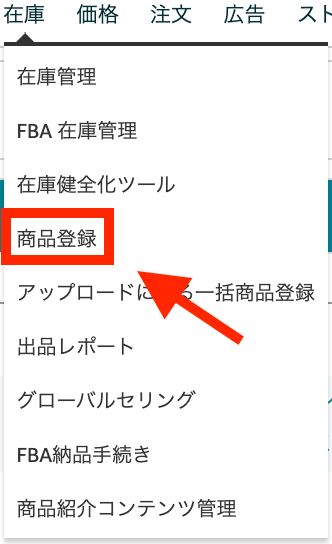
新規出品ではAmazonの商品カタログにない商品を出品しますので、「Amazonで販売されていない商品を追加します」をクリックします。
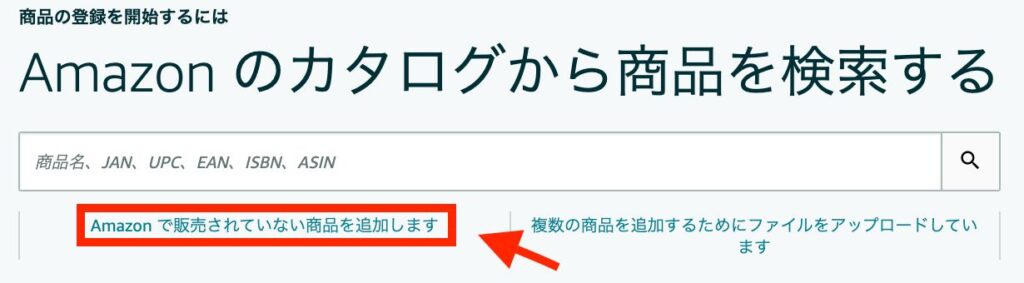
次の画面では、商品カテゴリーを選択します。
該当する商品カテゴリーを左側から順に選択していきましょう。
今回は、「服&ファッション小物」→「ガールズ」→「Tシャツ・カットソー」で商品を登録していきます。
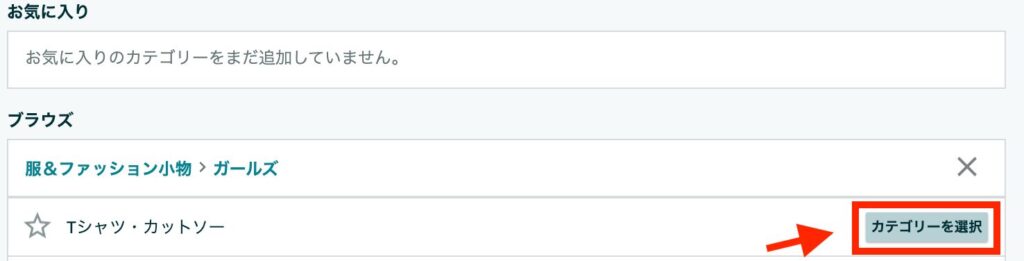
重要情報
続いて、「重要情報」の項目を入力していきます。
!が付いている赤枠項目は入力必須となりますので、しっかりと記入しましょう。
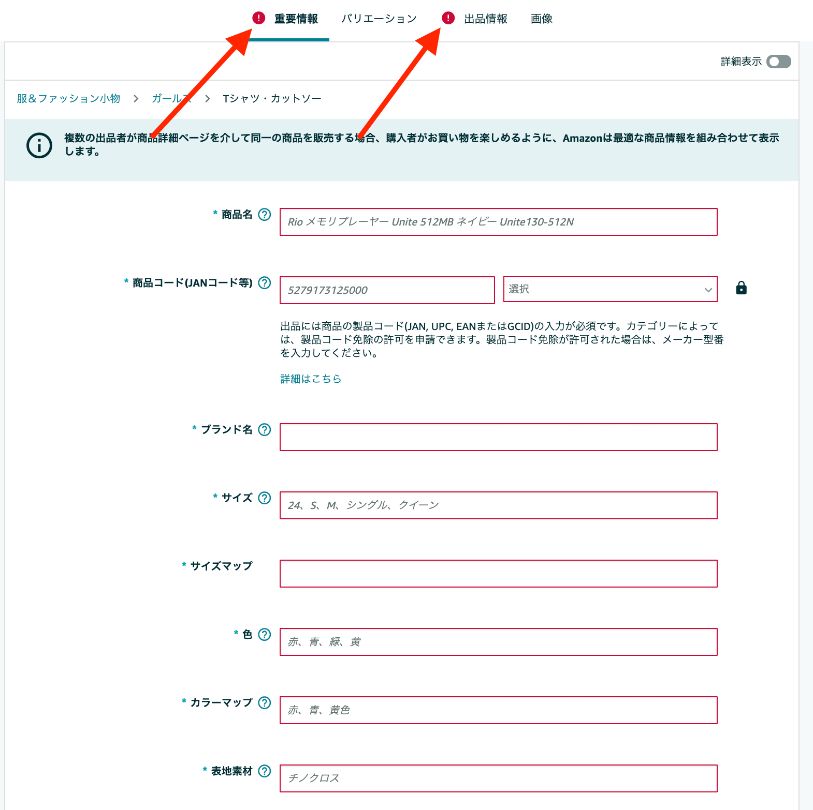
商品名
商品ページのタイトルとなる、商品名を入力します。
ブランド名がある商品は、商品の最初に【ブランド名】を入力しましょう。
商品名の入力では、商品がユーザーに検索されるようなキーワードを組み込むことが、Amazon新規出品での売上UPに直結します。
ただし、Amazonの規約にて使用不可の単語や語句が定められていますので、規約違反とならないように注意して商品ページ名を決めていきましょう。
Amazon商品名のガイドラインに詳細が記載されています。
Amazon商品名には、顧客が検索するキーワードを意識したSEO対策が必要になります。
AmazonタイトルのSEO対策の方法は、こちらで解説しています。
ブランド名
ブランド名を記載しましょう。
独自ブランドとして設定する場合には、
【ブランド名】+商品名
【Brand name】+商品名
のような形式で記載します。
対象
出品する商品が該当する対象を設定しましょう。
今回はレディースのTシャツ・カットソーですので「対象」をクリックして「レディース」を選択します。
商品コード(JANコード等)
バリエーション(カラー・サイズ展開)がない商品の場合は、ここで取得済みのJANコードを設定しましょう。
バリエーションがある商品の場合は、次のバリエーションタブで設定を行います。
バリエーション
次に、バリエーション(カラー・サイズ展開)がある商品の場合は、こちらで各バリエーション情報を設定していきます。
まずは、「バリエーション種類」を選択します。
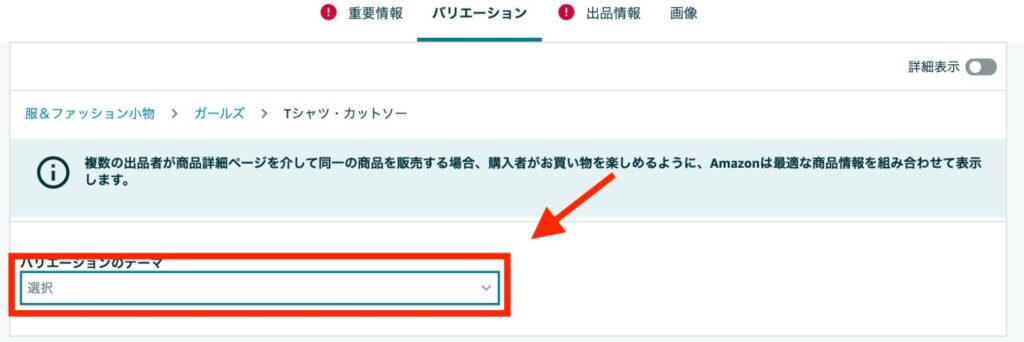
「サイズ」や「色」の展開がある商品は、詳細を入力します。

「JANコード」は1SKU毎に1つのJANコードを入力していく必要がありますので注意しましょう。
JANコードの詳細についてはこちらの記事を参考にしてみてください。
その他に「コンディション」、「販売価格」、「在庫」を設定していきます。
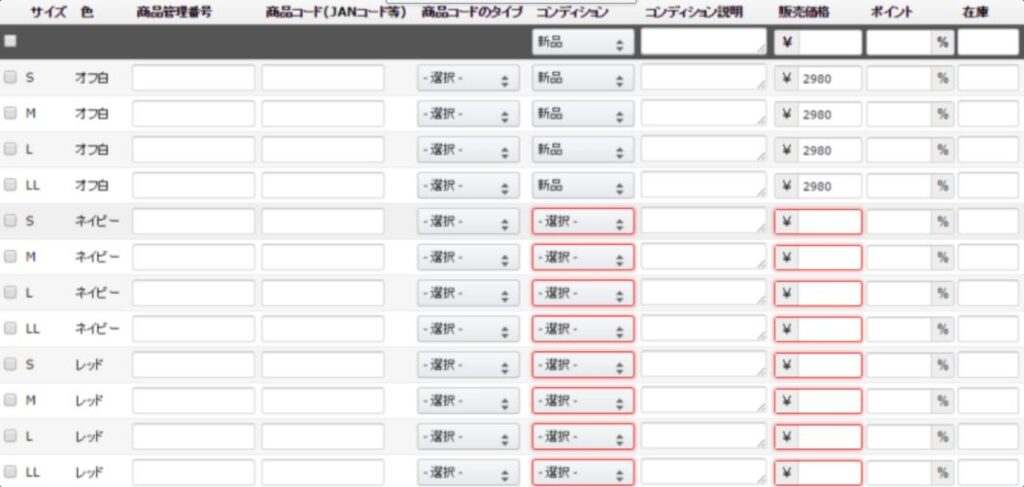
商品画像
商品画像をこちらで設定していきます。
より商品が魅力的に映るように、出来るだけ複数の商品画像を用意しましょう。
メインとなる商品画像は、背景色が白でなければいけませんが、その他の画像は背景が白以外でも、文字などが記載されていてもOKです。
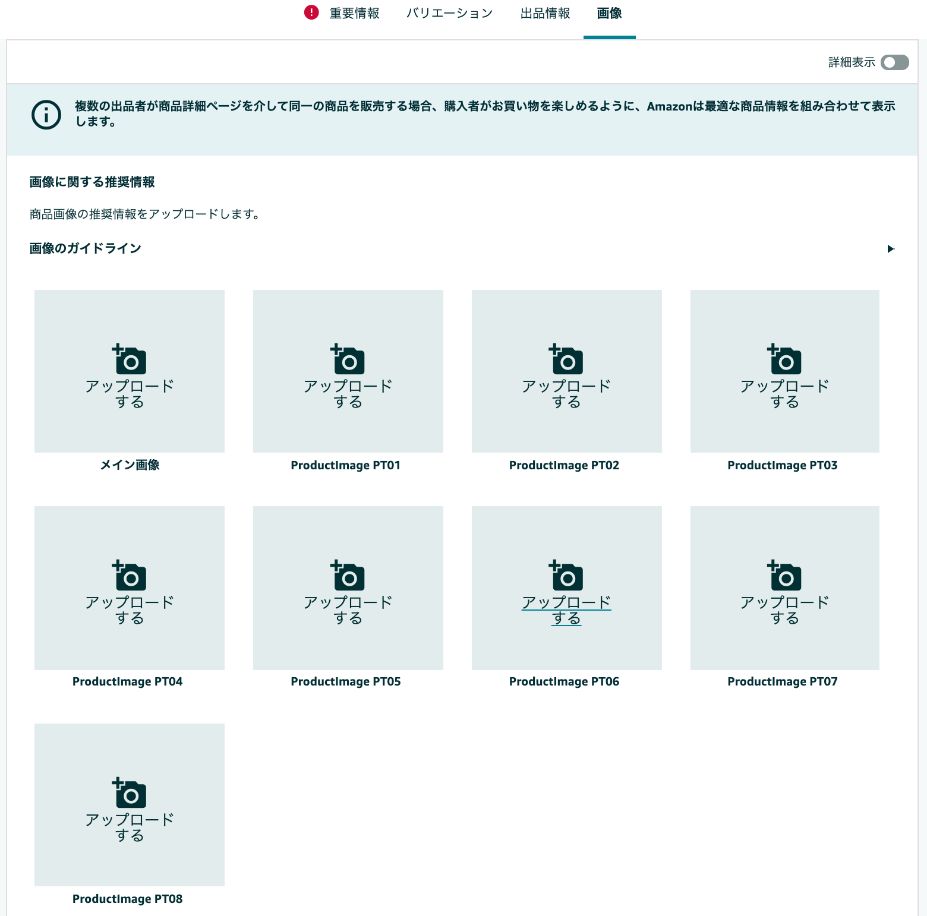
※バリエーション商品の場合、ここで登録する商品画像は親商品の画像となります。
Amazon商品画像の作り方はこちらの記事で解説しています。
商品説明
こちらでは、商品仕様や詳細について入力していきます。
「商品の仕様」には箇条書きで簡潔にまとめた商品の説明を入力し、「商品説明文」にはより細かい商品の性質や特徴を文章でまとめて説明していきましょう。
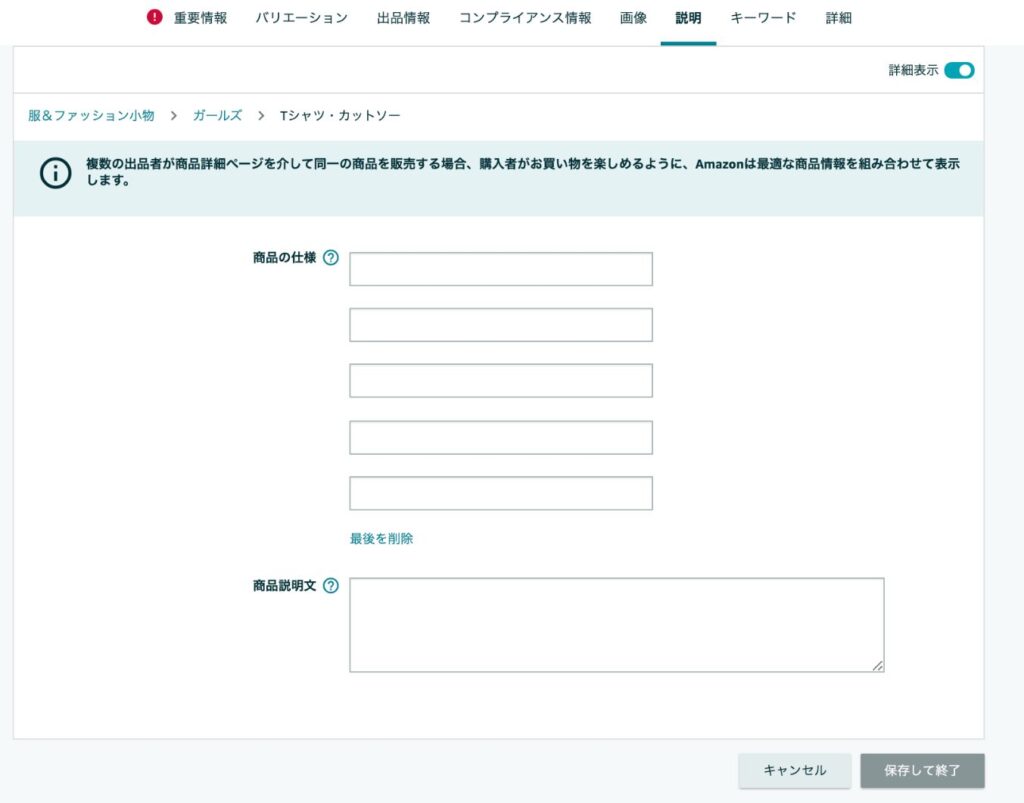
Amazon商品説明文には、顧客が検索するキーワードを意識したSEO対策が必要になります。
Amazon商品説明文のSEO対策の方法は、こちらで解説しています。
キーワード
商品検索に対するキーワードを設定していきます。
Amazon内での検索に影響する項目ですので、検索需要や検索ボリュームを意識したキーワード選定を心がけましょう。
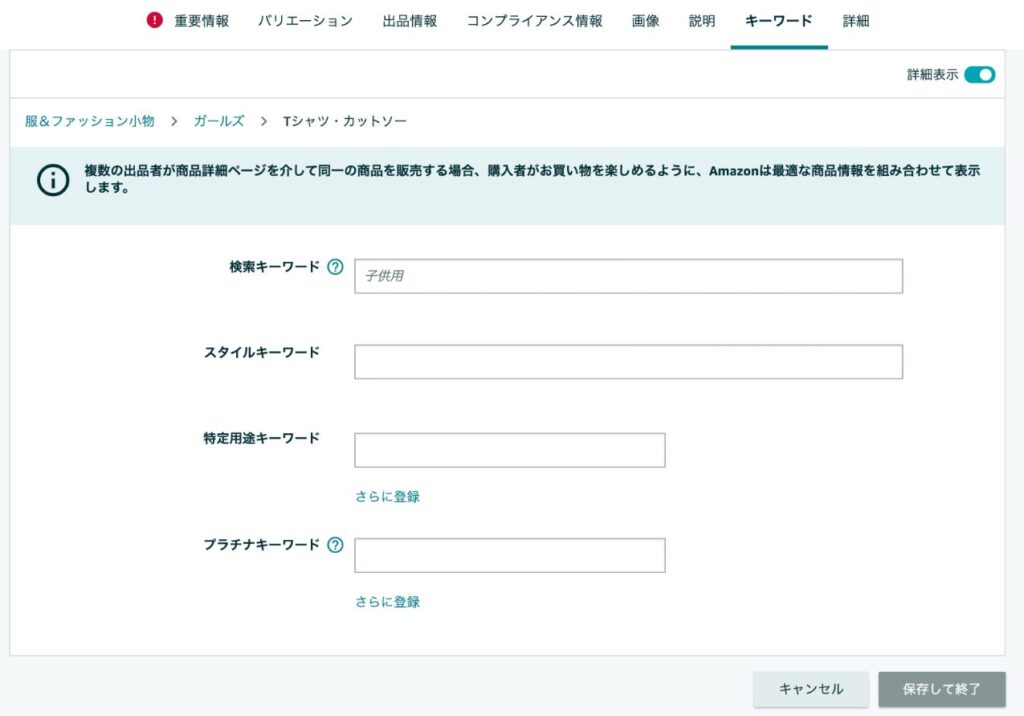
キーワードには、顧客が検索するキーワードを意識したSEO対策が必要になります。
検索キーワード欄の作り方は、こちらで解説しています。
商品詳細
商品詳細に関しては分かる範囲で構いませんが、出来るだけ記入をしておきましょう。
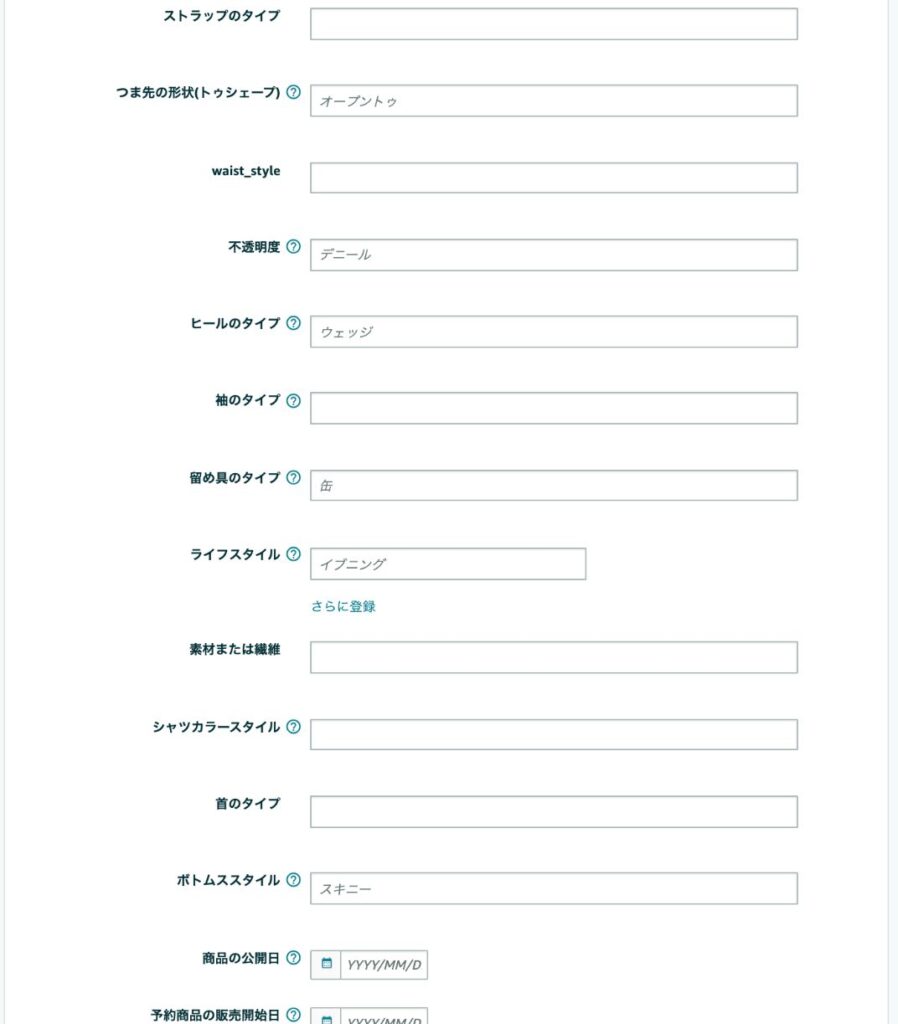
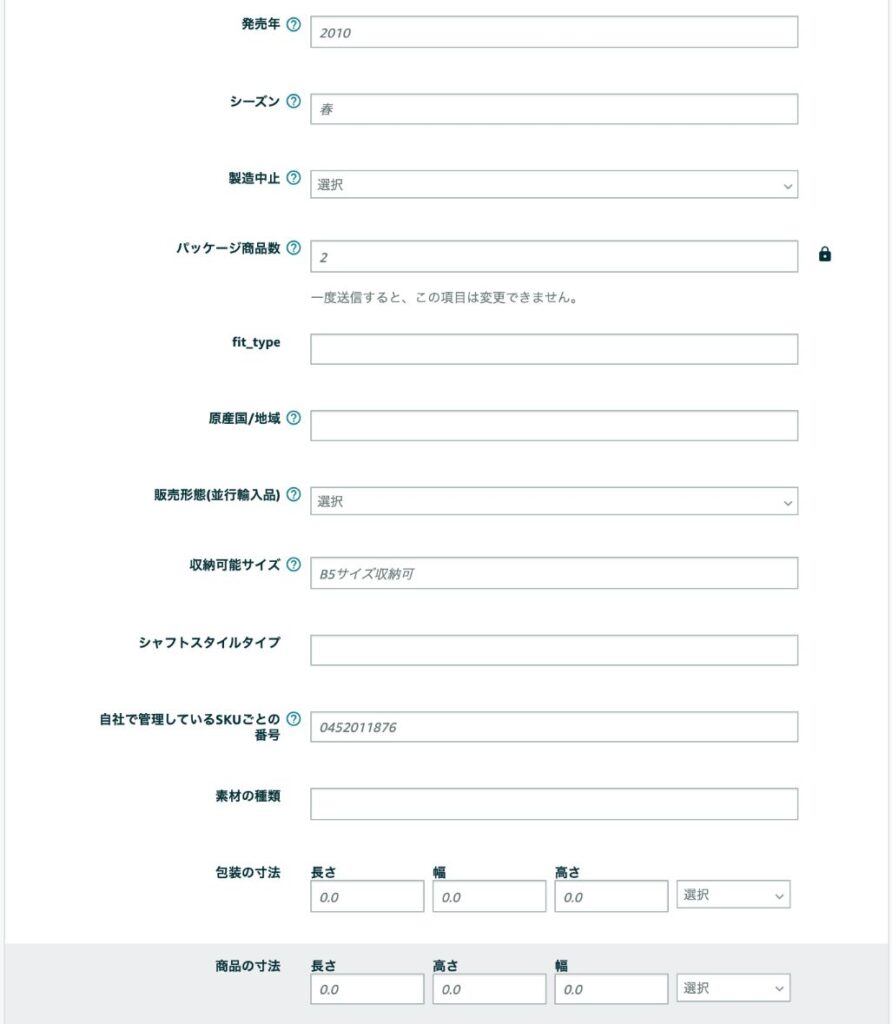
最後に、「保存して終了」をクリックすれば、商品登録完了になります。
エラーが出た場合は、エラー原因が表示されますので、その指示に従って再編集をしましょう。
最後に

新規出品にあたっての商品登録方法について解説してきましたが、いかがでしたでしょうか?
この記事を参考にして頂き、まずはAmazonでの新規商品登録の流れを把握して頂けたらと思います。
自分だけのオリジナル商品を販売して、Amazon販売の規模を拡大していきましょう!
追伸
オリジナル商品販売で叶える「時間とお金」に縛られない生き方
僕は元々、Amazon相乗り転売をしていましたが、今は辞めて、プチOEM販売にビジネスモデルをシフトチェンジをしています。
毎月10分間の発注作業だけで、毎月40万円を安定して稼ぎ、東京都端っこでのんびり暮らしています。
そんなプチOEMのノウハウを、僕の今までの経験をもとに、1つの教科書にまとめました。
無料メルマガ講座で、プチOEMの教科書を無料プレゼントしています。
合わせて、30分無料コンサルティング申し込みも受け付けておりますので、ご希望の方は、お気軽に以下から登録、ご相談ください。




[…] こちら […]
[…] Amazon商品登録のやり方 […]
[…] Amazon商品登録のやり方 […]
[…] Amazonの商品登録のやり方は、こちらの記事で解説しています。 […]